-
Win10家庭版如何获取文件夹管理员权限?
- 时间:2024-11-15 10:36:08
大家好,今天Win10系统之家小编给大家分享「Win10家庭版如何获取文件夹管理员权限?」的知识,如果能碰巧解决你现在面临的问题,记得收藏本站或分享给你的好友们哟~,现在开始吧!
经常使用电脑的用户应该遇到过这个状况,想要对某个文件夹或者文件进行修改的时候,弹窗提示没有更改权限,这个是因为我们平常登录使用的不是管理员账号导致的,那么要如何获取更改权限呢?别着急,下面小编就跟大家讲讲Win10家庭版如何获取文件夹管理员权限的方法。
详细如下:
第一步、对着相关文件夹单击鼠标右键,菜单中点击选择“属性”。

第二步、在文件夹属性对话框,“安全”选项卡下点击“高级”。

第三步、在文件夹的权限项目窗口,点击顶部“更改”。

第四步、在选择用户或组窗口,点击“高级”。

第五步、在接下来的窗口,首先点击“立即查找”。然后在搜索结果中点击选中希望的用户,然后点击底部“确定”。

第六步、返回在选择用户或组窗口后,点击“确定”。
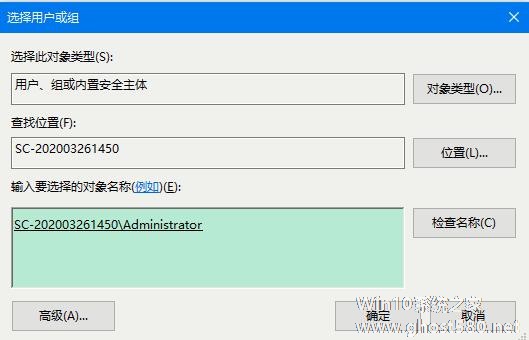
第七步、返回文件夹的权限项目窗口,然后点击勾选个人需要的权限即可,完成后点击底部“确定”。
以上就是Win10家庭版如何获取文件夹管理员权限的详细步骤,希望可以帮助到你。
以上就是关于「Win10家庭版如何获取文件夹管理员权限?」的全部内容,本文讲解到这里啦,希望对大家有所帮助。如果你还想了解更多这方面的信息,记得收藏关注本站~
Win10系统之家独★家使★用,转载请注明出处!
相关文章
-

经常使用电脑的用户应该遇到过这个状况,想要对某个文件夹或者文件进行修改的时候,弹窗提示没有更改权限,这个是因为我们平常登录使用的不是管理员账号导致的,那么要如何获取更改权限呢?别着急,下面小编就跟大家讲讲Win10家庭版如何获取文件夹管理员权限的方法。
详细如下:
第一步、对着相关文件夹单击鼠标右键,菜单中点击选择“属性”。
第二步、在文件夹属性对... -

Win10如何为命令提示符增加输入命令获取管理员权限功能?在Linux操作系统中,我们可以通过输入su来获取系统最高权限,而Windows系统在默认情况下是没有这个功能的。每次我们执行dism、chkdsk等系统级操作时,系统就会提示需要最高权限,这时我们就要关掉普通命令提示符,然后再重新打开带有管理员权限的命令提示符,是不是非常麻烦?其实Windows操作系统也可以和Linux一样... -
 Win10系统是目前主流的操作系统之一,有些用户才安装完Win10新系统发现激活需要Win10最高管理员权限,这该怎么办?下面小编就给大家介绍一下Win10系统获取最高管理员权限的办法。说明:本文适用于win10专业版,如果找不到...
Win10系统是目前主流的操作系统之一,有些用户才安装完Win10新系统发现激活需要Win10最高管理员权限,这该怎么办?下面小编就给大家介绍一下Win10系统获取最高管理员权限的办法。说明:本文适用于win10专业版,如果找不到... -

在使用Win10家庭版的时候,我们会经常用到截图功能,通常会使用QQ来进行,其实系统中是有截图工具的。但是许多人不知道如何开启,所以需要借助第三方软件。下面小编就跟大家讲解一下Win10家庭版自带截图工具的使用方法。
详细如下:
1、在小娜中搜索“截图工具”。
2、点击打开“截图工具”。
3、点击“新建”选项



